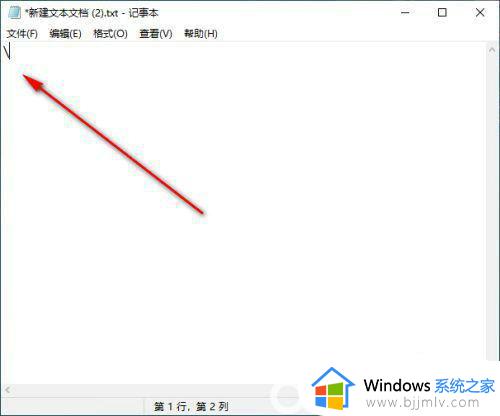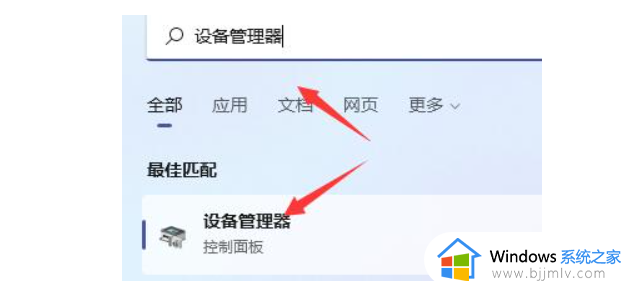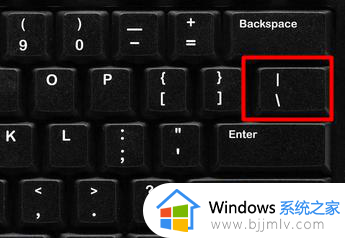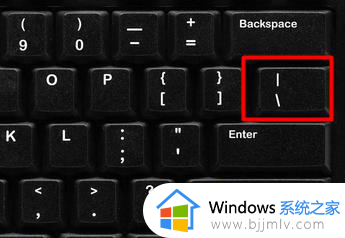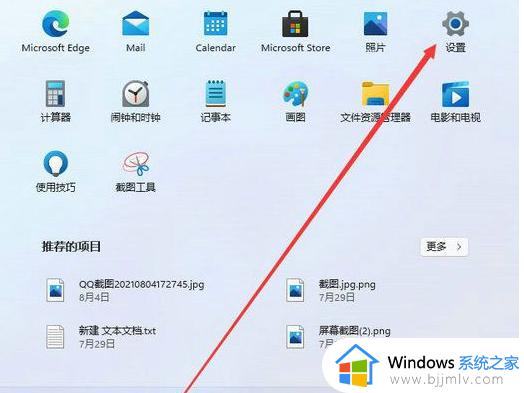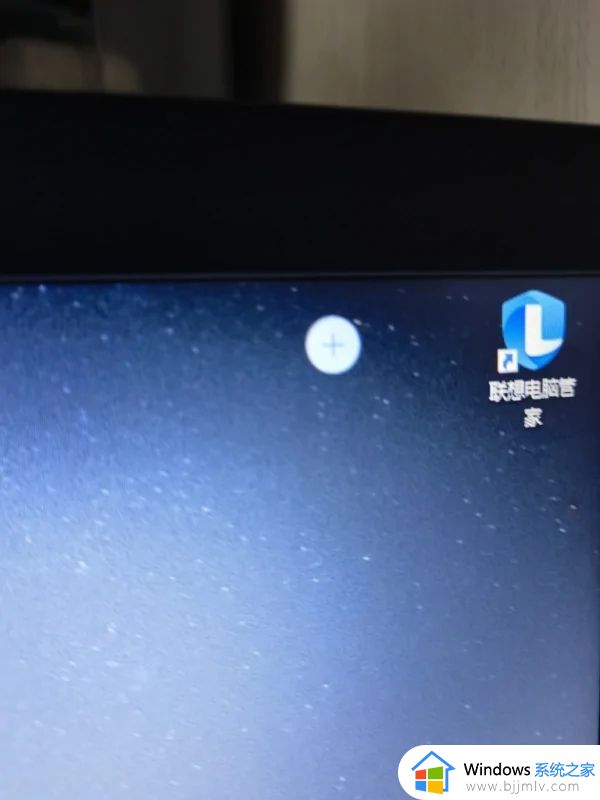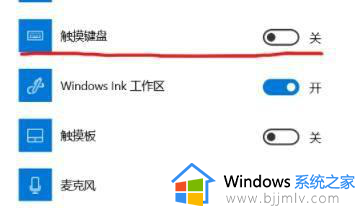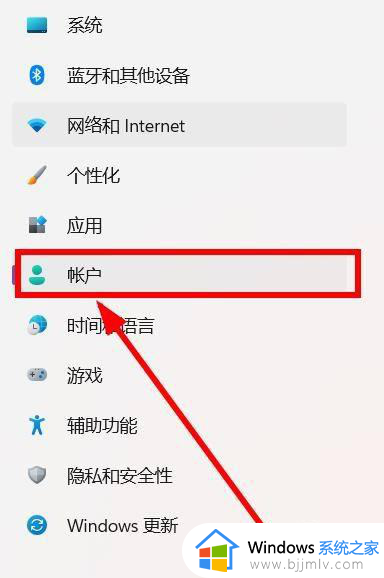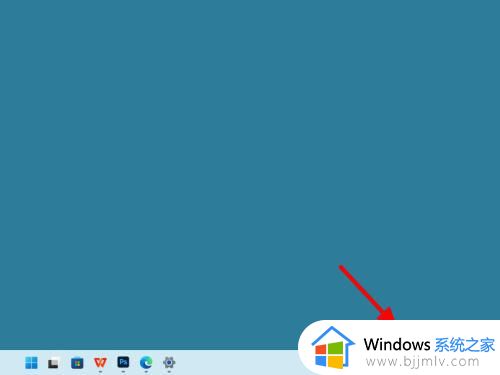win11顿号在键盘上怎么打 win11电脑键盘上顿号在哪
更新时间:2024-05-27 09:56:13作者:runxin
我们在使用win11系统办公或者学习的时候,经常也会在电脑上进行各种文档的编辑,因此也会用到多种特殊符号的输入,当然有小伙伴在刚接触win11系统的情况下,可能还不懂顿号的输入操作,对此win11电脑键盘上顿号在哪呢?在文本中小编就来教大家win11顿号在键盘上怎么打所有内容。
具体方法如下:
1. 我们键盘上有一个斜杠按键,英文状态下输入是一个。
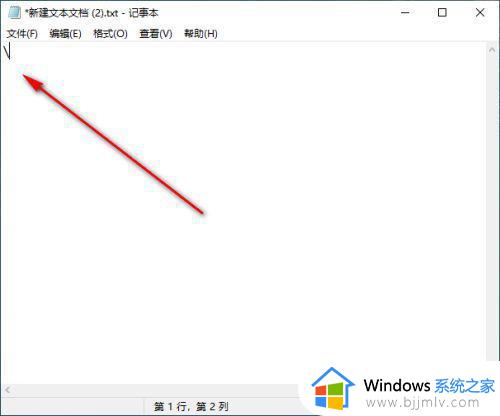
2. 在右下角的任务栏里找到拼字,点击右小角的拼字。
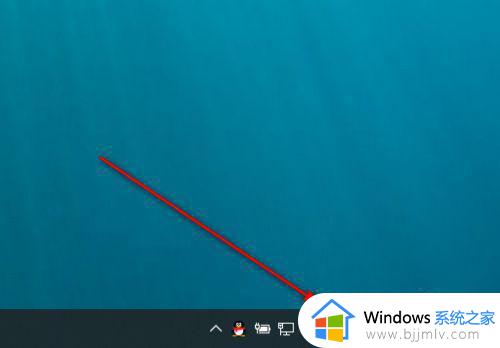
3. 在弹出的输入法选择中,选择系统自带的输入法。
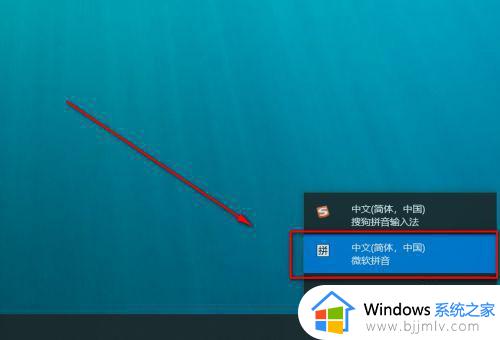
4. 然后将当前的输入模式换成中文。
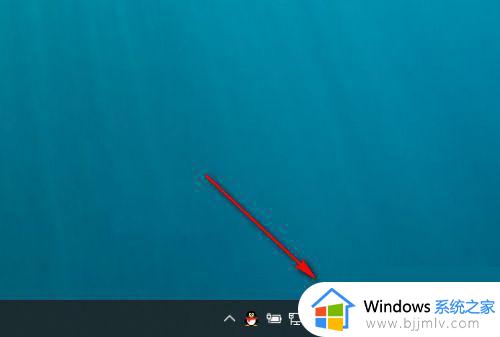
5. 在键盘上找到斜杠按键。

6. 如图,在中文状态下,斜杠就是顿号了。
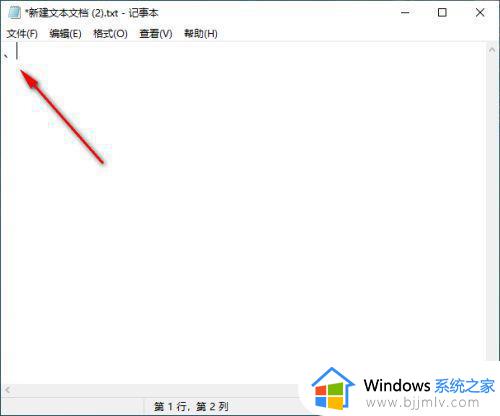
以上就是小编给大家介绍的win11顿号在键盘上怎么打所有内容了,还有不清楚的用户就可以参考一下小编的步骤进行操作,希望本文能够对大家有所帮助。